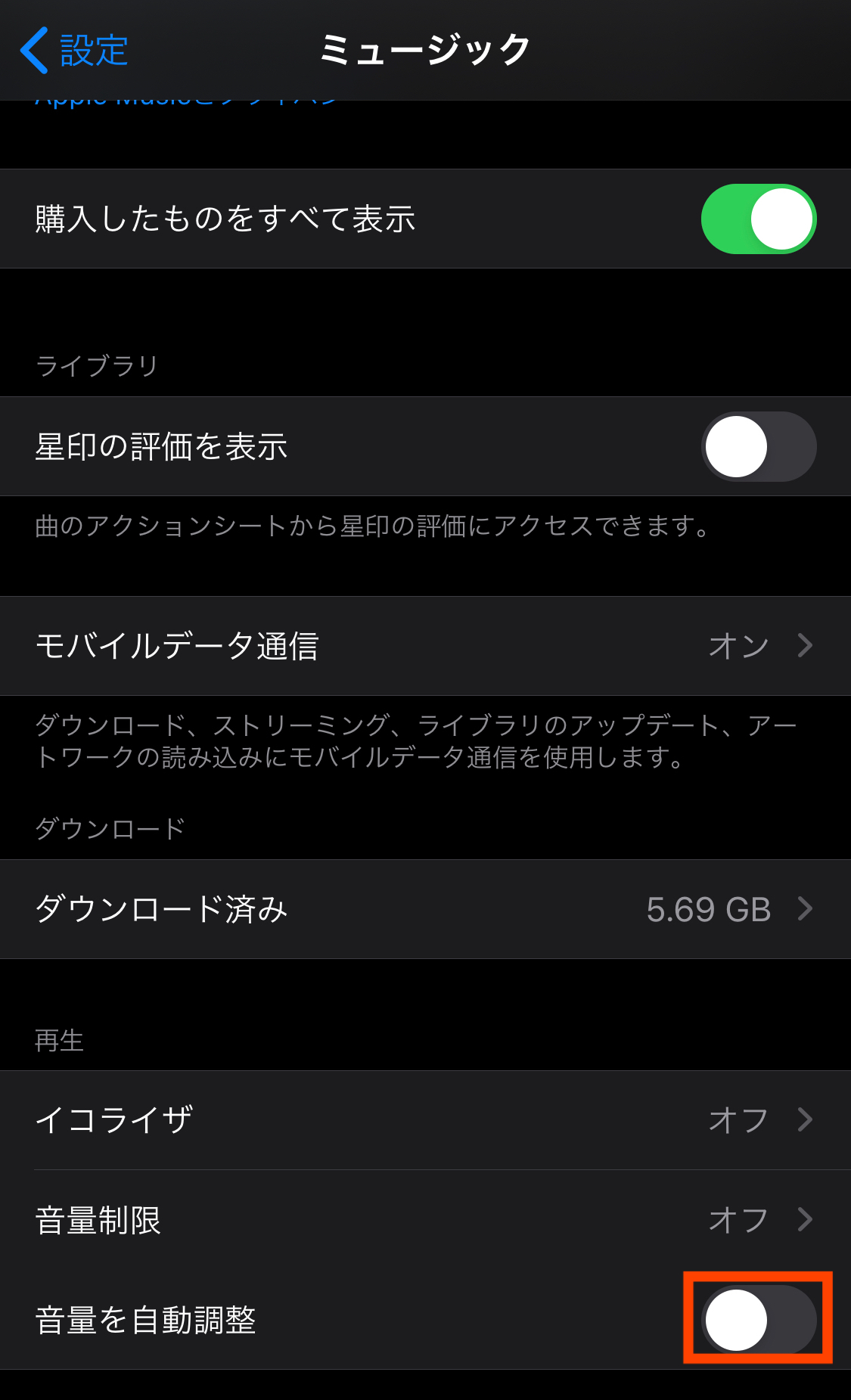【iPhone】アラームや通知の音量を調整!音が出ないときの対処法も
Contents[OPEN]
アラーム・着信・通知の音量を固定する方法
「設定」→「サウンドと触覚」を開きます。
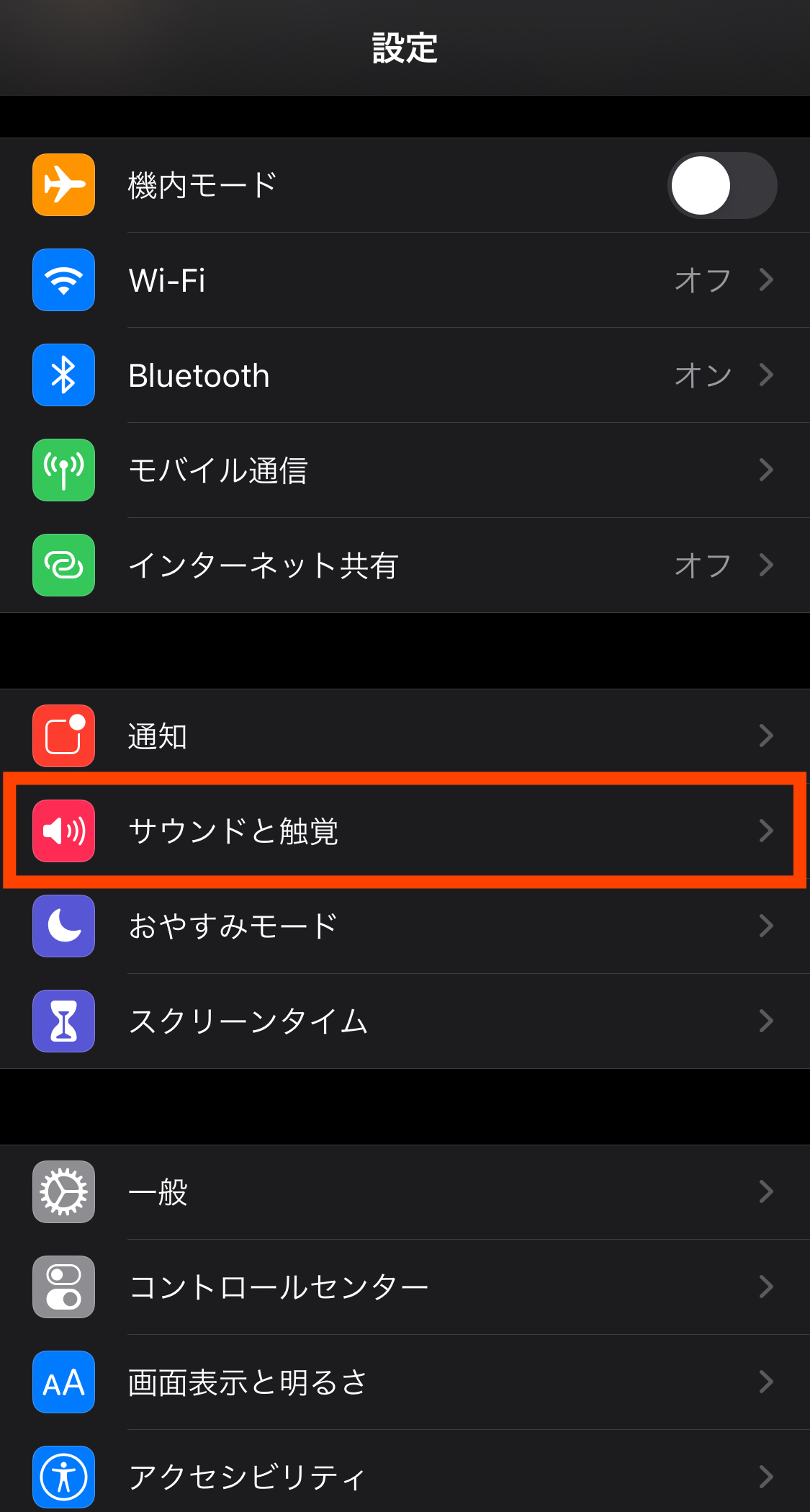
「着信音と通知音」の欄にある「ボタンで変更」が、本体のボタンを使った調整です。
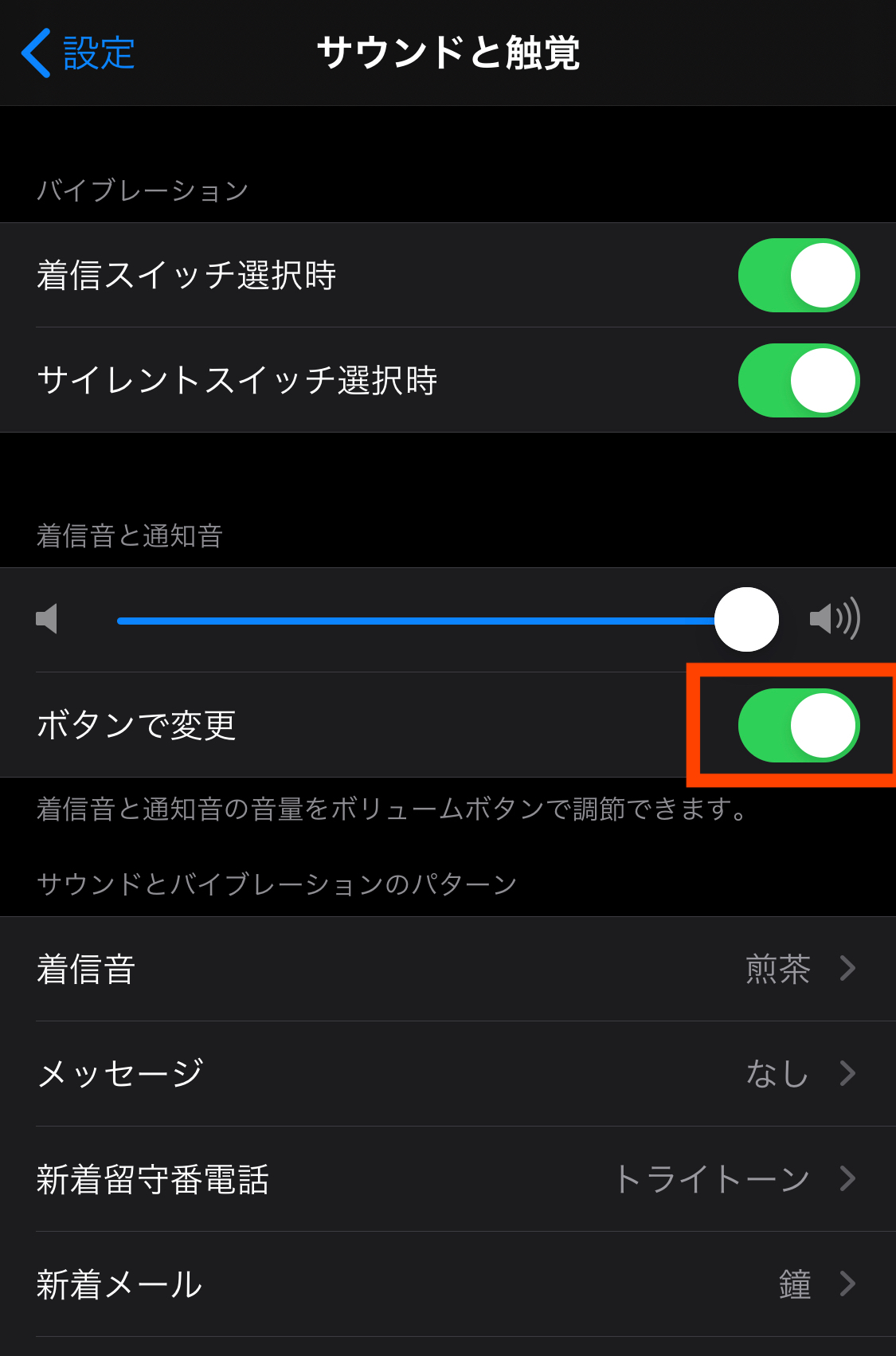
オン(緑色)の状態だと、本体やイヤホンの音量ボタンで、アラーム・着信・通知の音量が操作できる状態となります。
アラーム・着信・通知の音量について、特に操作することなく固定しておきたい場合は、オフ(グレー)に切り替えましょう。
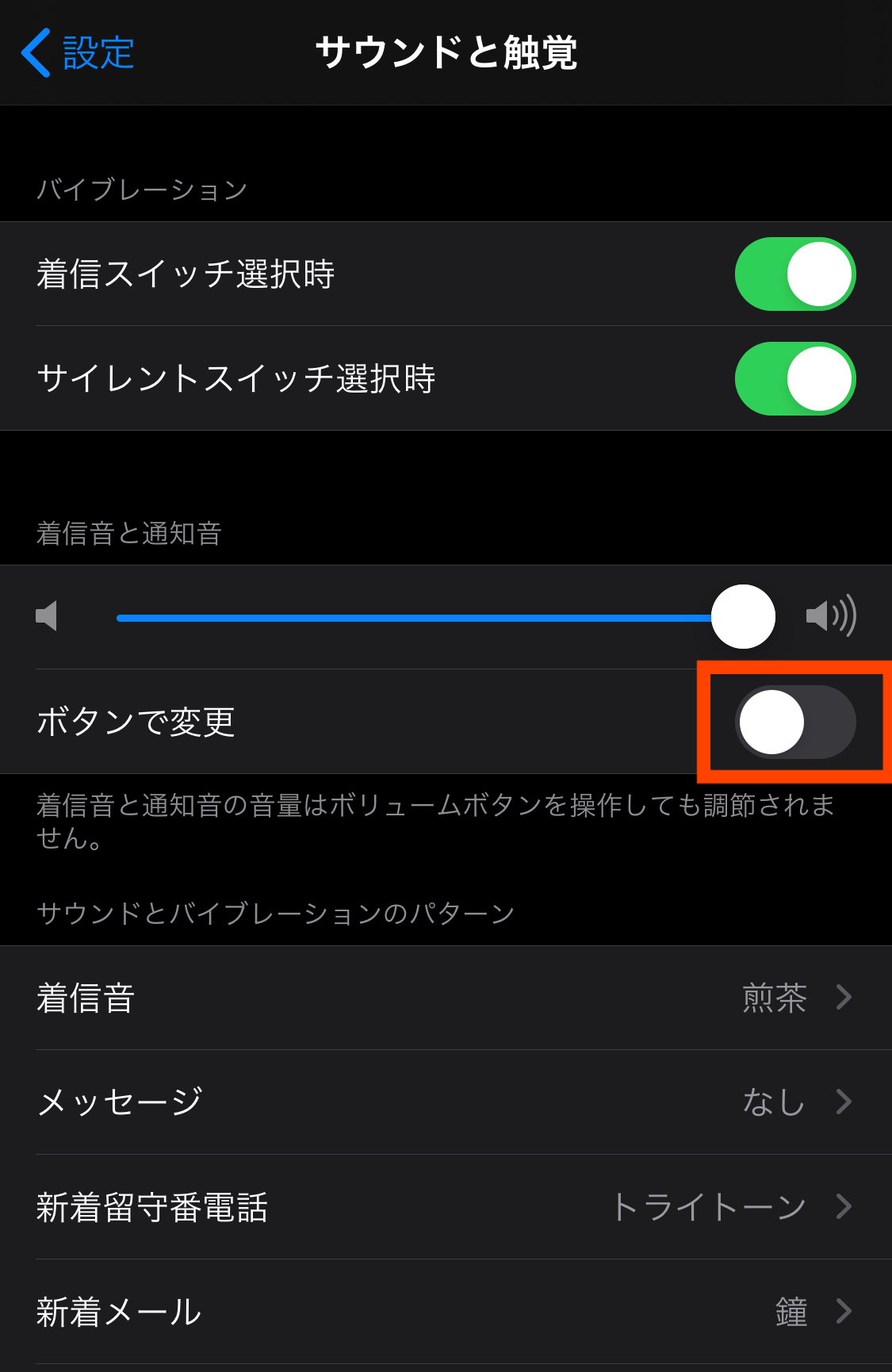
通話中の音量はそのほかの設定に連動することはない
通話の最中の音量は、通話しているときにしか調整することはできません。
そのため、アラーム・着信・通知の音量を固定したからといって連動してしまうことはありませんのでご安心ください。
- 「設定」から音量を固定することで、アラーム・着信・通知の音量を固定しておくことが可能
- 音量を固定すると、本体のボタンでは音量調整ができない
- 通話しているときの音量は、通話の最中にしか設定できないため連動することはない
【iPhone】音が出ない・ボリュームの調整ができない?
マナーモードを解除
本体のマナーモードがオンになっていないかを確認しましょう。
音量ボタンの上にあるマナーモードがオンになっていると、アプリや音楽、通知の音量が一切出ません。
音が出ないと感じたら、まずはマナーモードを確認してみるといいでしょう。
Bluetooth接続の確認
Bluetoothオーディオが接続されているとスピーカーからの音は出ません。
「設定」→「Bluetooth」を開きます。
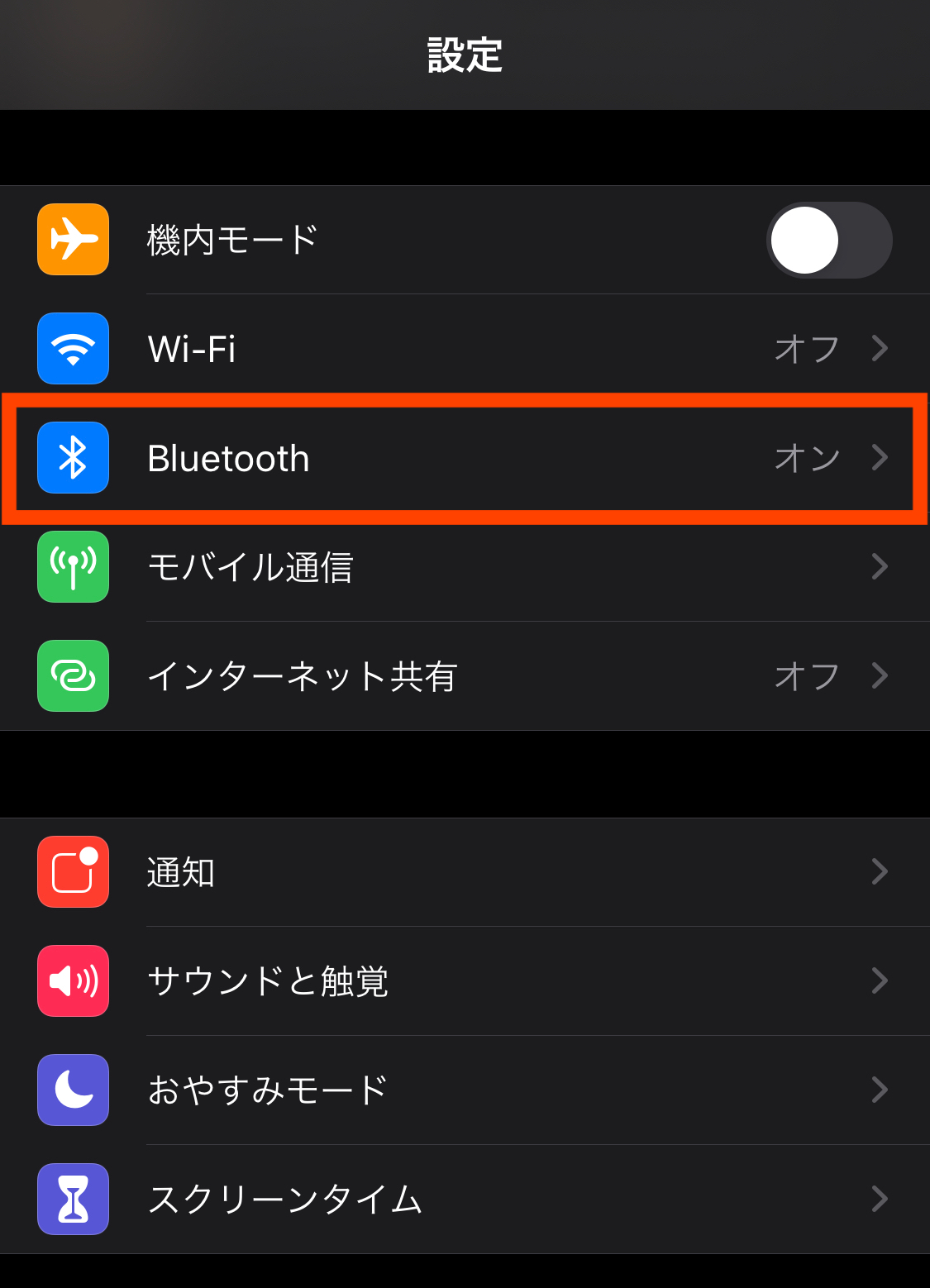
「接続済み」のデバイスがあるとスピーカーから音を出すことができません。
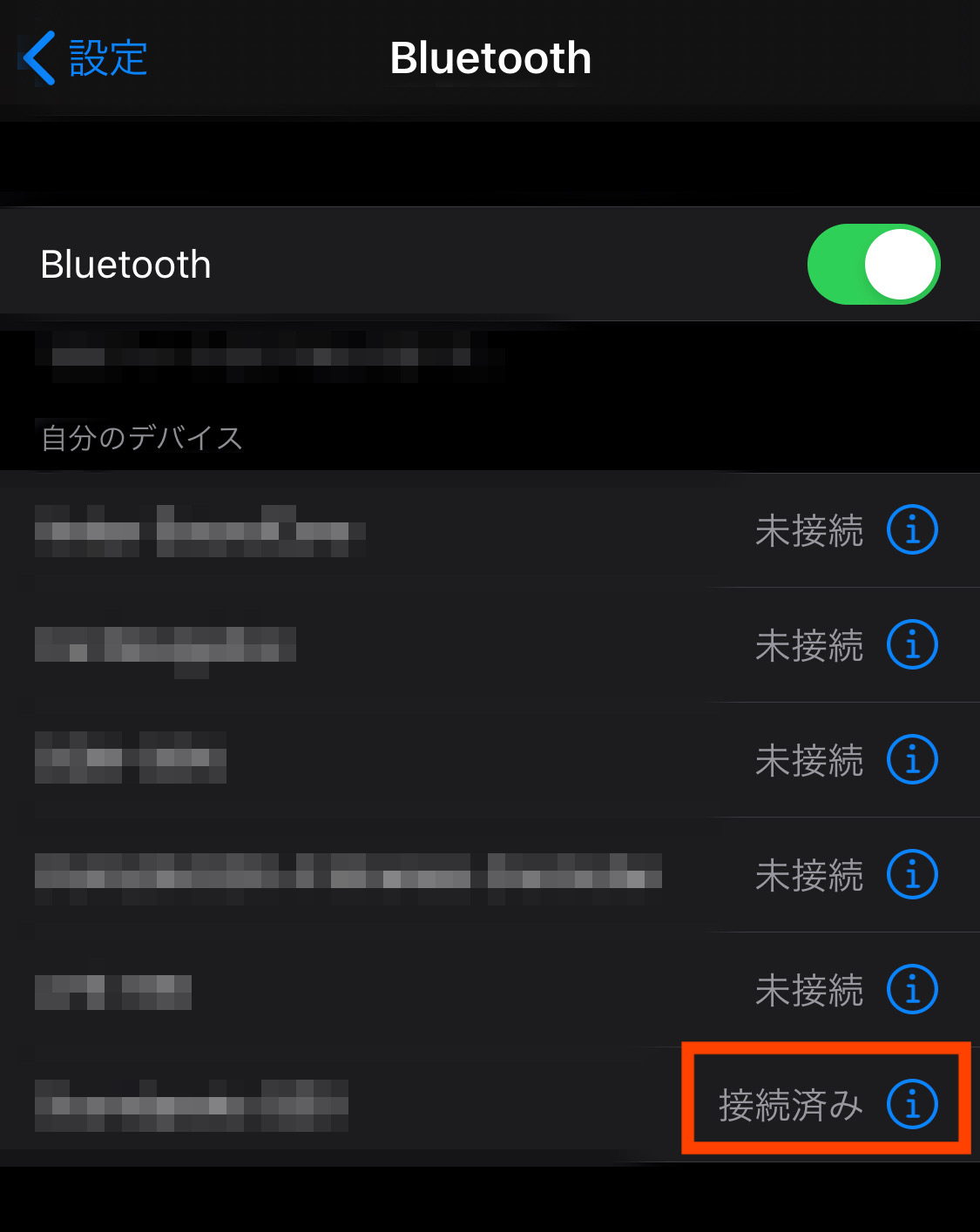
すべて解除して「未接続」状態に切り替わればiPhoneから音が出るようになりますよ。
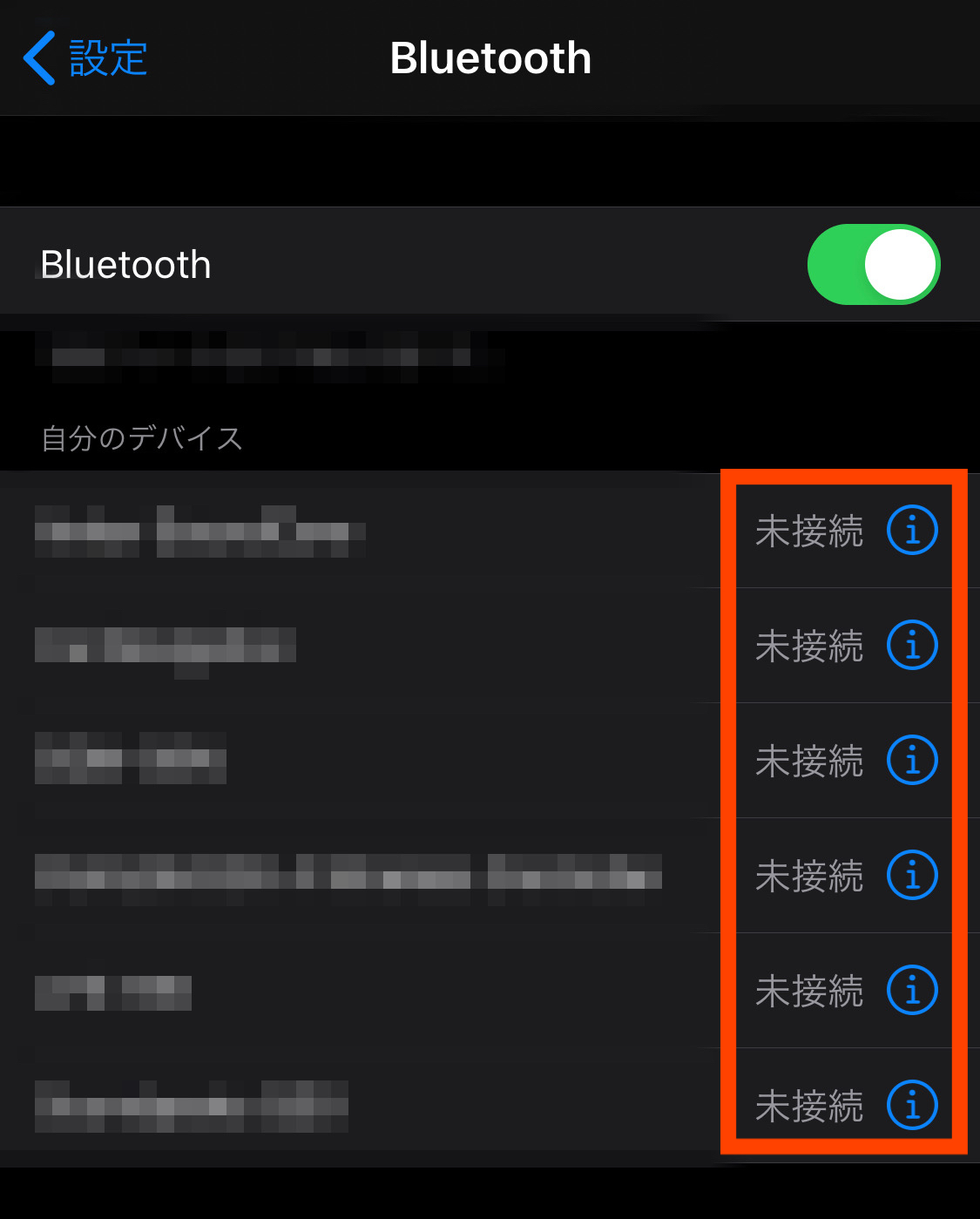
Bluetooth自体をオフに切り替えることでもiPhoneから音が出るようになります。
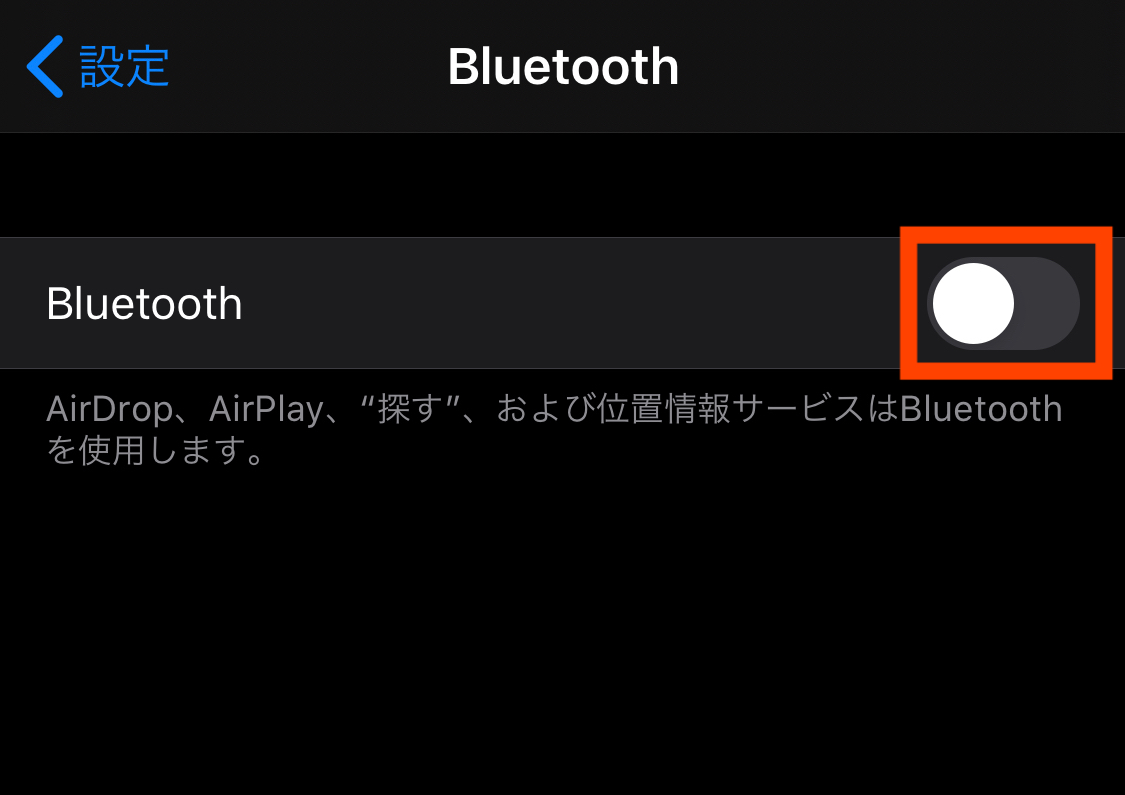
音量の自動調整をオフにする
iPhoneの既存アプリ「ミュージック」には、曲によって音量が大きく変わることなく音を楽しむことができるよう、「自動調整」という機能が備わっています。
この自動調整機能が音量の小さい音源に合わせて調整されてしまうと、音が聞こえずらくなってしまうことがあります。
その場合はまず、iPhoneの「設定」から「ミュージック」を開きます。
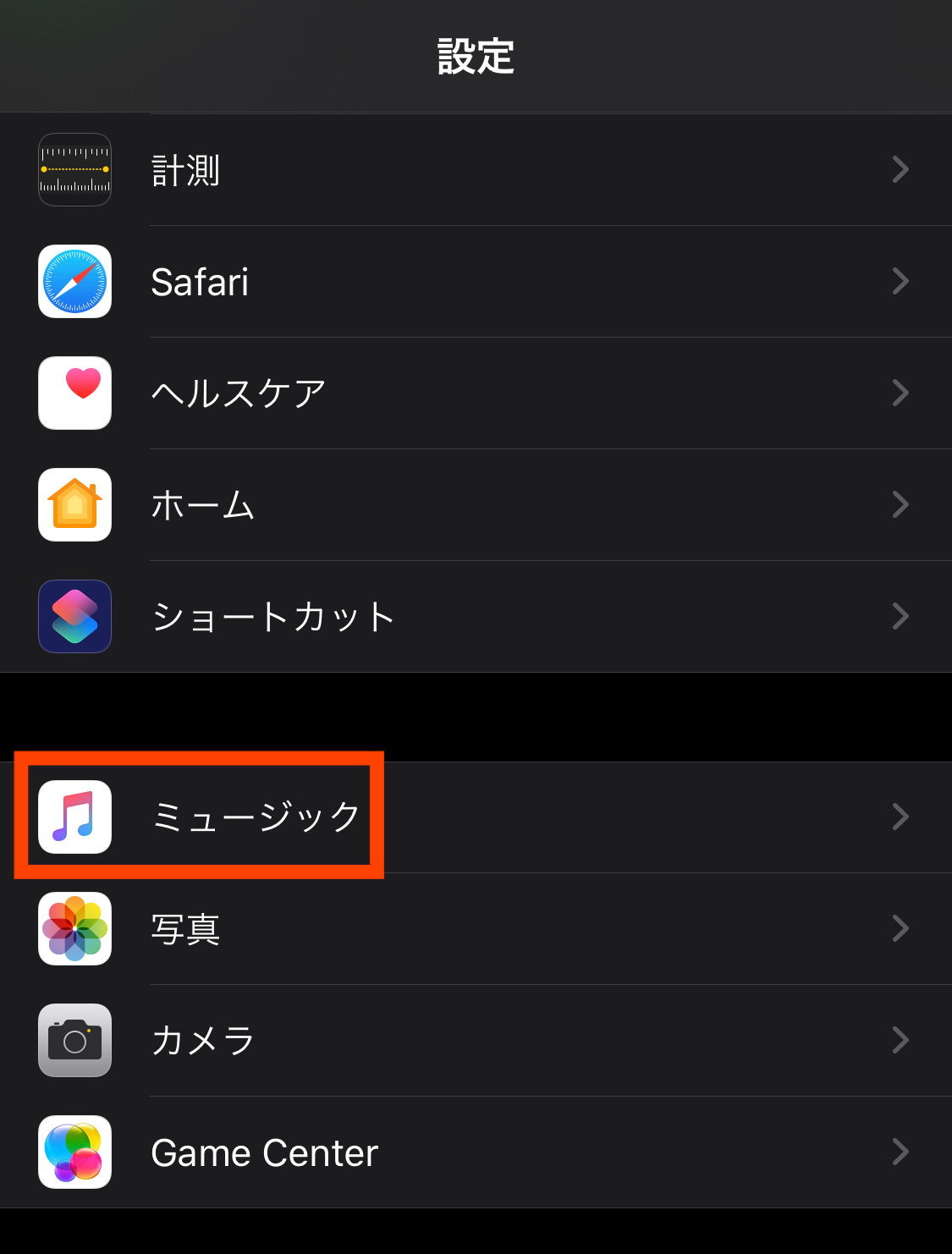
下部にある「音量の自動調整」をオフに切り替えれば、音源そのままの音量で音楽を楽しむことが可能です。